Trong môi trường làm việc hiện đại, việc chia sẻ và cộng tác trên các bảng tính Excel là điều không thể tránh khỏi. Tuy nhiên, một bảng tính phức tạp, khó hiểu có thể gây nhầm lẫn, mất thời gian và thậm chí là lỗi dữ liệu nghiêm trọng cho cộng tác viên. Để tinnhanhcongnghe.com trở thành nguồn thông tin công nghệ uy tín, chúng tôi mang đến cho bạn hướng dẫn chuyên sâu về cách tối ưu bảng tính Excel, biến những workbook rắc rối thành công cụ làm việc nhóm hiệu quả và dễ dàng tiếp cận.
Bài viết này sẽ đi sâu vào 8 mẹo cộng tác viên dễ dàng sử dụng các bảng tính, từ việc tạo trang chủ thân thiện, đặt tên rõ ràng cho các thành phần, đến việc sử dụng các tính năng nâng cao như xác thực dữ liệu và định dạng có điều kiện. Với những thủ thuật này, bạn sẽ không chỉ cải thiện khả năng điều hướng mà còn tăng cường tính bảo mật và độ chính xác của dữ liệu, giúp mọi người làm việc cùng nhau một cách trôi chảy và hiệu quả hơn.
8. Thêm Trang Chủ (Homepage Worksheet) Hướng Dẫn Điều Hướng
Một trong những cách hiệu quả nhất để giúp cộng tác viên dễ dàng điều hướng bảng tính Excel của bạn là tạo một trang chủ (homepage worksheet). Trang tính chuyên dụng này – thường là trang đầu tiên người dùng nhìn thấy khi mở workbook – cần có tiêu đề chào mừng, tóm tắt nội dung chính của workbook, các liên kết nhanh đến những trang tính quan trọng và hướng dẫn cụ thể về các bước cần thực hiện.
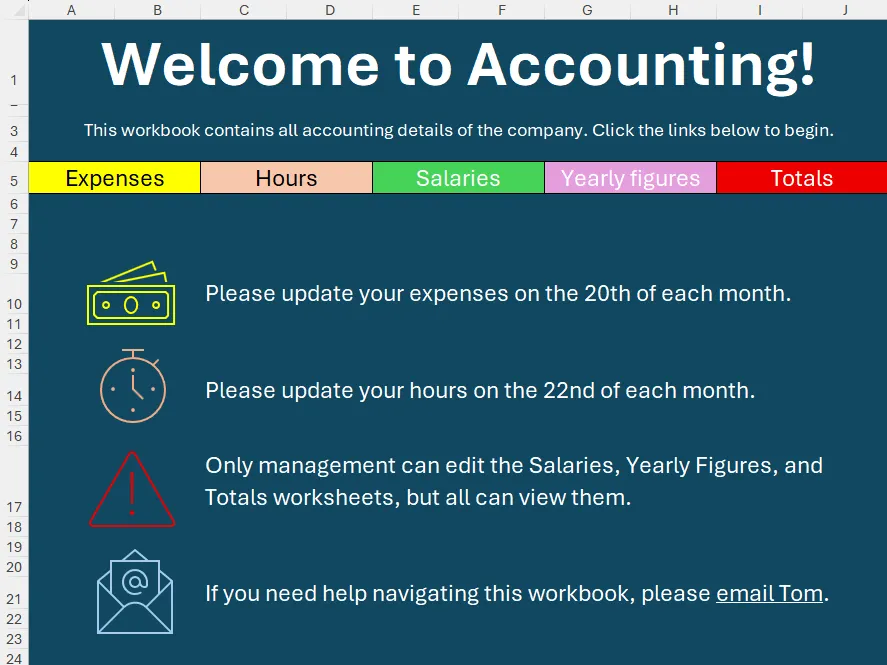 Trang tính Homepage mẫu trong Excel với tiêu đề chào mừng, mô tả tổng quan và các liên kết điều hướng trực quan
Trang tính Homepage mẫu trong Excel với tiêu đề chào mừng, mô tả tổng quan và các liên kết điều hướng trực quan
Trong ví dụ trên, người mở workbook có thể nhanh chóng nắm bắt nội dung nhờ tiêu đề và mô tả ngắn gọn. Các liên kết rõ ràng đến các trang tính khác được đặt trong một banner màu sắc ở phía trên – tương tự như một menu trên website – giúp người đọc có thể truy cập thẳng đến phần thông tin mong muốn.
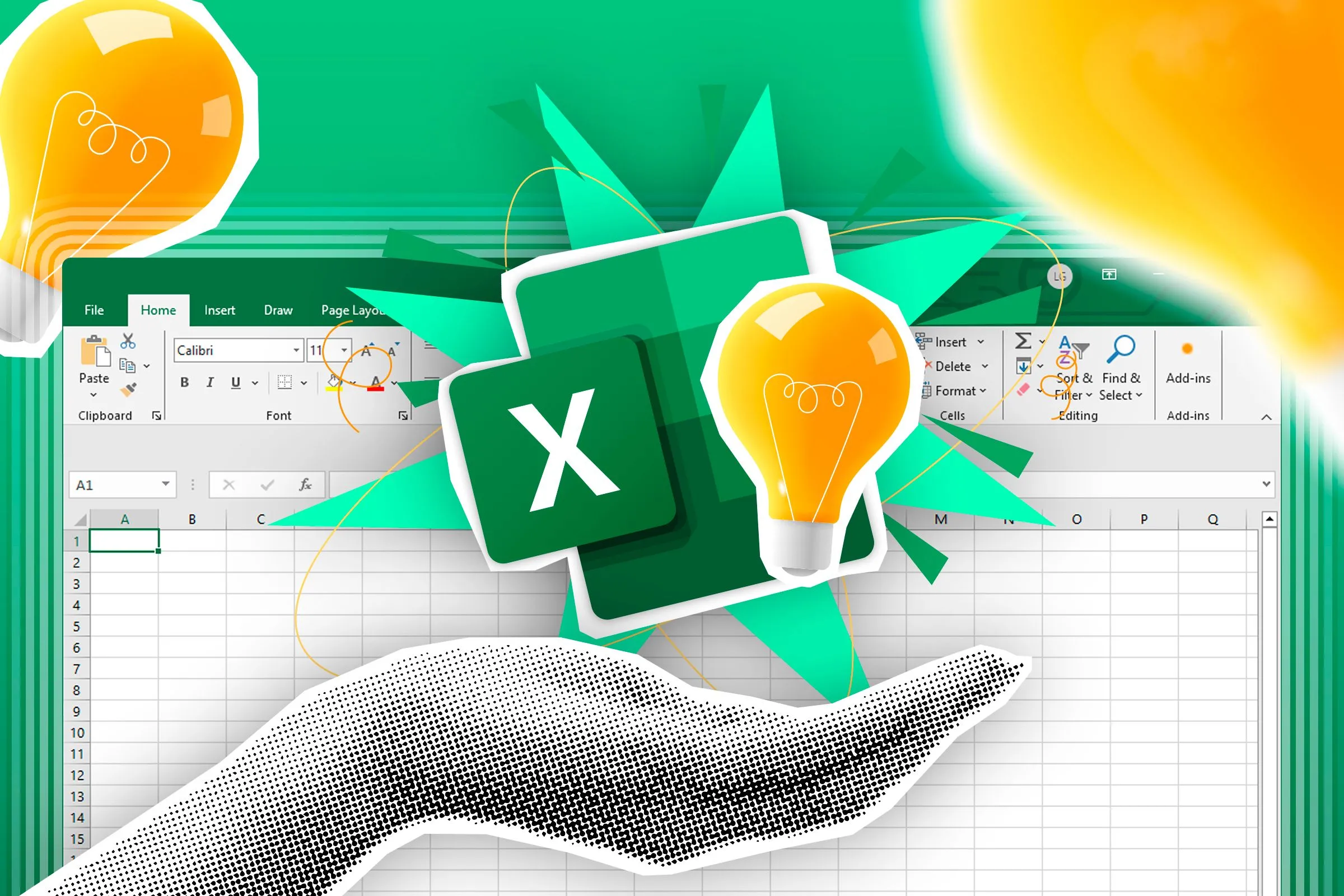 Biểu tượng Excel và bóng đèn tượng trưng cho ý tưởng sáng tạo trong việc tối ưu hóa bảng tính
Biểu tượng Excel và bóng đèn tượng trưng cho ý tưởng sáng tạo trong việc tối ưu hóa bảng tính
Ngoài ra, các hướng dẫn phía dưới đóng vai trò như lời nhắc nhở quan trọng và cung cấp thêm thông tin về quyền chỉnh sửa các phần khác nhau của workbook. Các biểu tượng được mã hóa màu (chèn từ Insert > Icons) và được siêu liên kết đến các trang tính hoặc chương trình khác, góp phần tăng cường sự rõ ràng cho chi tiết. Bạn cũng nên cân nhắc thêm một biểu tượng Home vào các trang tính khác để cộng tác viên có thể dễ dàng quay về trang chủ.
7. Đặt Tên Rõ Ràng Cho Trang Tính, Bảng Và Vùng Dữ Liệu
Đặt tên rõ ràng cho các trang tính, bảng và vùng dữ liệu trong Microsoft Excel là một thực hành tốt, không chỉ giúp bảng tính dễ điều hướng hơn mà còn cải thiện tính dễ tiếp cận Excel cho người dùng.
Đầu tiên, việc đổi tên trang tính ngay lập tức giúp người dùng hình dung được nội dung của từng trang. Nếu không làm vậy, các trang tính sẽ có tên mặc định là Sheet1, Sheet2, v.v., điều này hoàn toàn vô nghĩa đối với bất kỳ ai cố gắng tìm hiểu bảng tính của bạn. Quan trọng hơn, các trang tính được đặt tên phù hợp sẽ dễ tiếp cận hơn đối với người dùng sử dụng trình đọc màn hình.
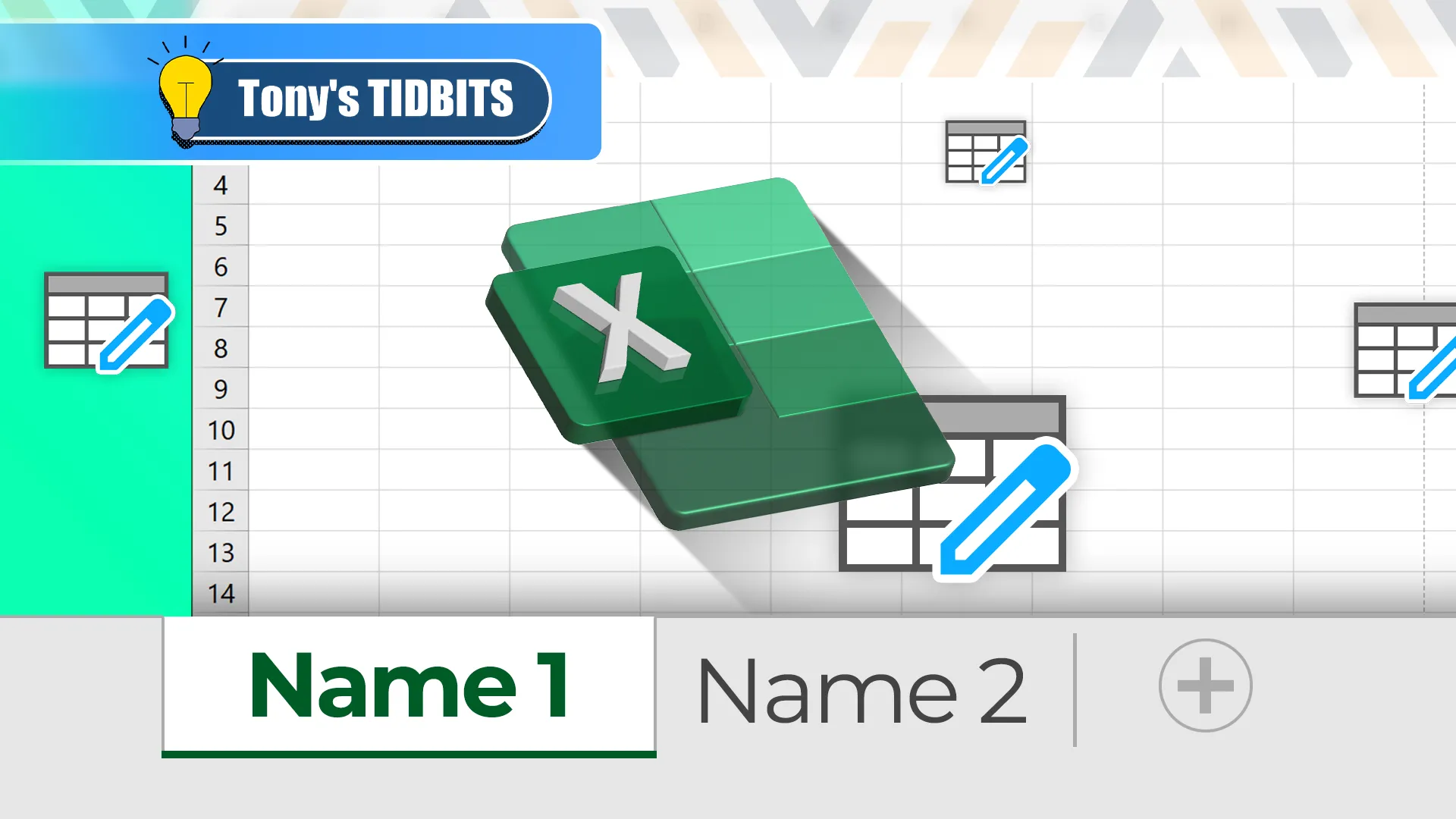 Giao diện Excel hiển thị các tab trang tính đã được đặt tên rõ ràng và tô màu theo nhóm
Giao diện Excel hiển thị các tab trang tính đã được đặt tên rõ ràng và tô màu theo nhóm
Ngoài việc đổi tên từng trang tính bằng cách nhấp đúp vào tab, bạn cũng có thể tô màu cho chúng bằng cách nhấp chuột phải vào tab, di chuột qua “Tab Color” và chọn màu.
Thứ hai, nếu bất kỳ dữ liệu nào trong workbook của bạn được định dạng dưới dạng một bảng Excel, hãy chọn một ô trong bảng, sau đó trong trường Table Name của tab Table Design trên ribbon, đặt tên phù hợp cho bảng của bạn.
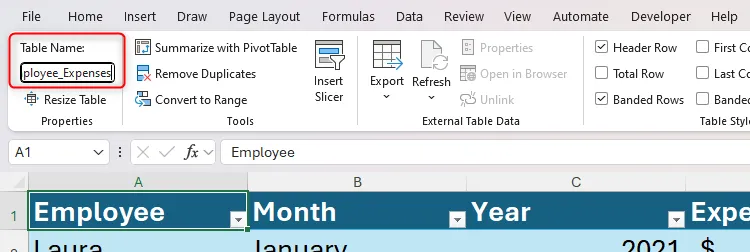 Bảng dữ liệu trong Excel được đổi tên thành Employee_Expenses, hiển thị trên thanh Table Name
Bảng dữ liệu trong Excel được đổi tên thành Employee_Expenses, hiển thị trên thanh Table Name
Bước này cho phép bạn và những người khác nhanh chóng điều hướng đến bảng liên quan từ bất kỳ đâu trong workbook thông qua hộp tên (name box) ở góc trên bên trái cửa sổ Excel. Hơn nữa, các công thức tham chiếu cột trong các bảng được đặt tên hợp lý sẽ dễ đọc và phân tích hơn.
Điều tương tự cũng áp dụng cho các vùng dữ liệu được đặt tên (named ranges) – chúng có thể được chọn trong hộp tên và làm cho các công thức tham chiếu chúng trở nên rõ ràng hơn.
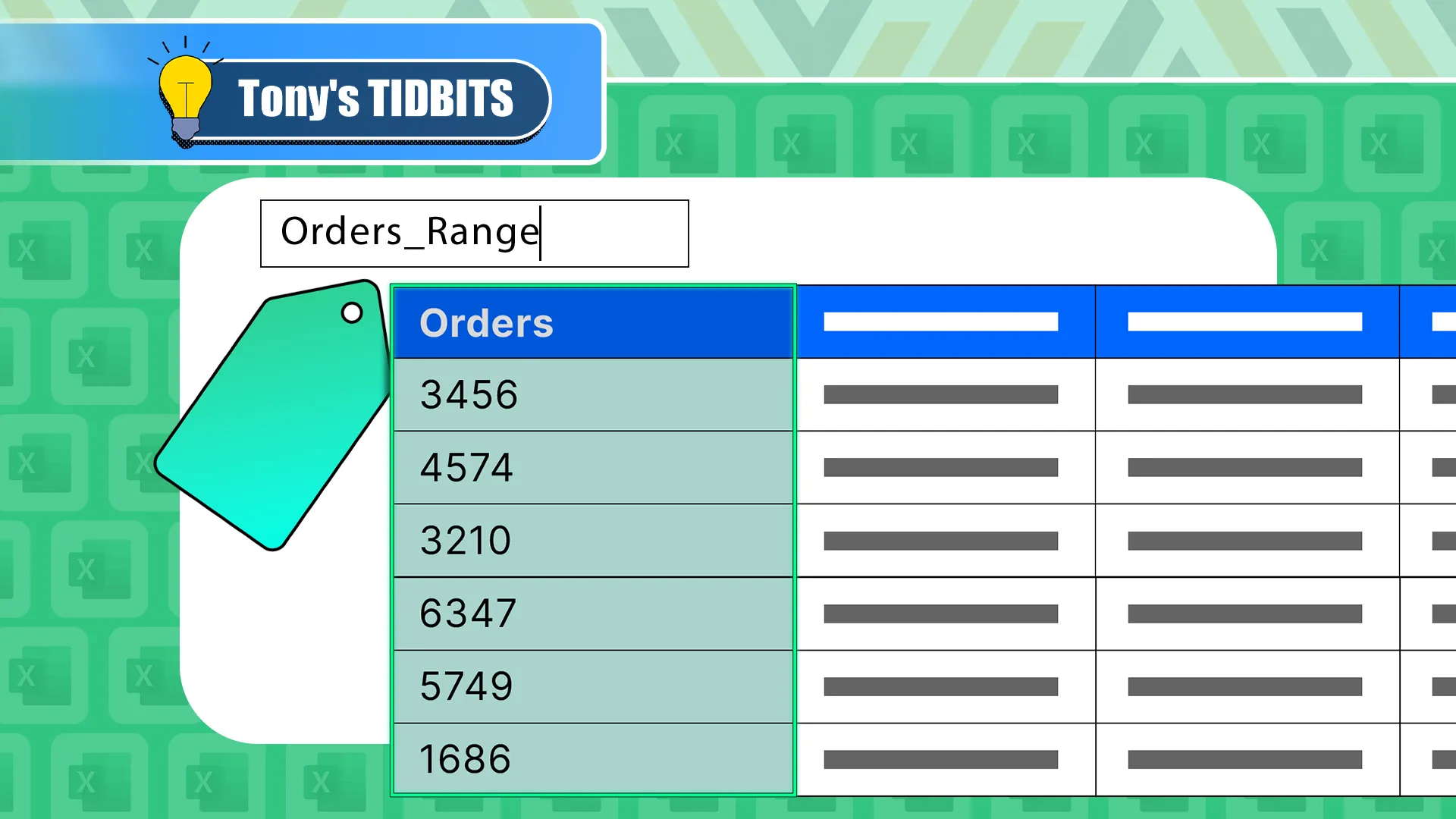 Một bảng Excel với vùng dữ liệu được đặt tên (Named Range) hiển thị trong Name Box
Một bảng Excel với vùng dữ liệu được đặt tên (Named Range) hiển thị trong Name Box
Để đặt tên cho một vùng dữ liệu, hãy chọn các ô liên quan và nhập tên chung của chúng vào hộp tên.
6. Sử Dụng Ghi Chú Ô (Cell Notes) Cho Thông Tin Và Hướng Dẫn
Công cụ ghi chú ô (notes) trong Microsoft Excel có thể trông hơi “lỗi thời”, nhưng điều đó không làm giảm đi tính hữu ích của nó trong việc giúp bảng tính của bạn dễ điều hướng hơn.
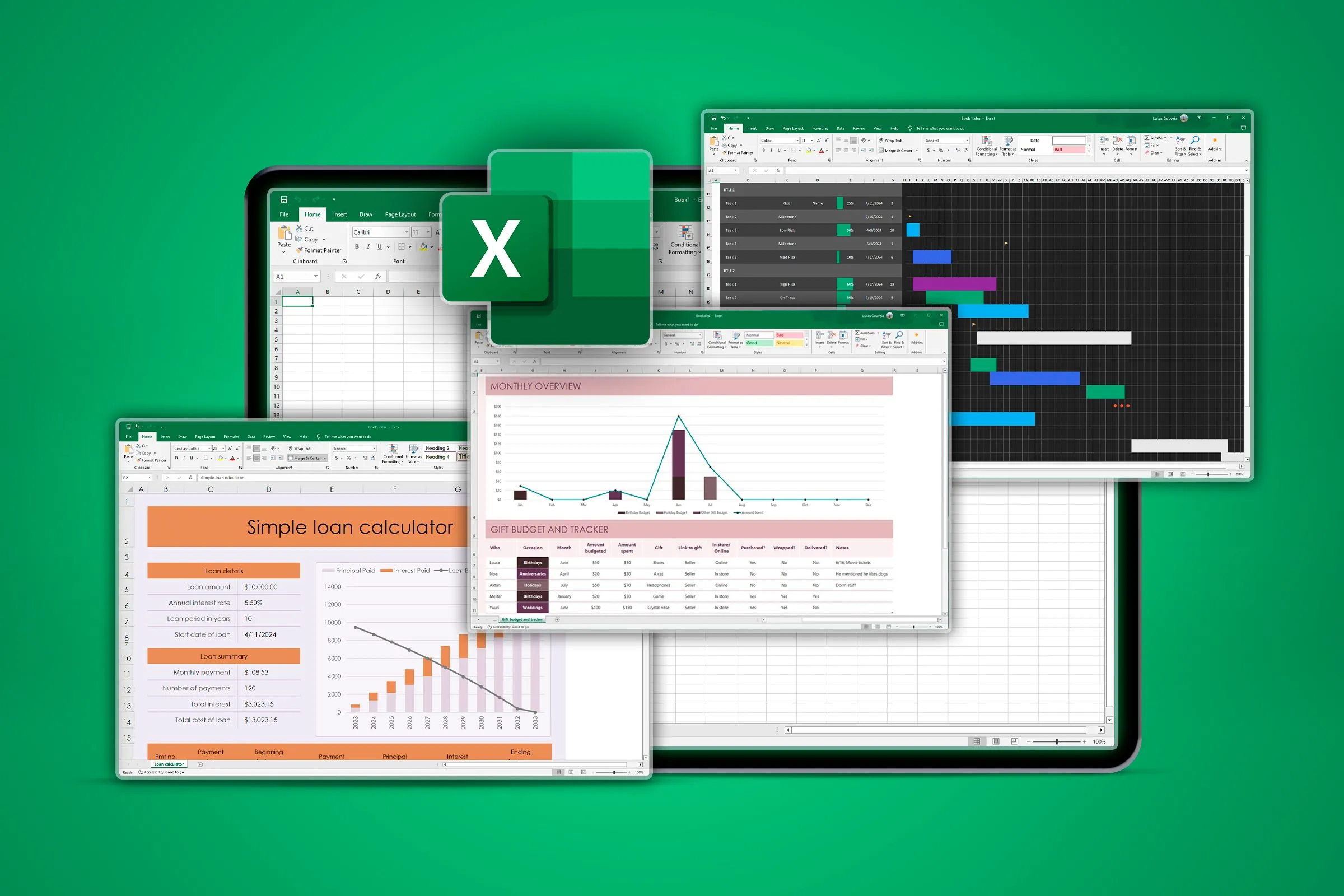 Nhiều màn hình Excel hiển thị các loại bảng tính khác nhau, minh họa sự đa dạng trong việc sử dụng ghi chú
Nhiều màn hình Excel hiển thị các loại bảng tính khác nhau, minh họa sự đa dạng trong việc sử dụng ghi chú
Ghi chú trong Excel là những chú thích đơn giản được liên kết với từng ô riêng lẻ để cung cấp thêm ngữ cảnh. Theo mặc định, một ô chứa ghi chú sẽ có một thẻ đỏ ở góc trên bên phải. Bạn nên thêm một mẹo trên trang chủ của mình để người dùng biết rằng họ có thể rê chuột qua bất kỳ ô nào có thẻ đỏ để xem thêm thông tin.
Khi bạn hoặc ai đó rê chuột qua ô, ghi chú sẽ xuất hiện.
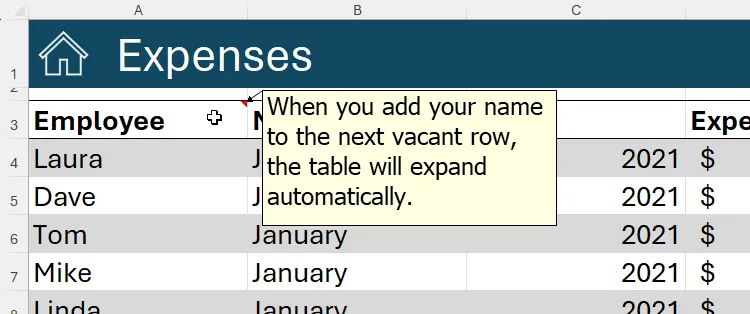 Ghi chú trong ô Excel hướng dẫn người dùng rằng bảng sẽ mở rộng khi họ nhập tên vào hàng trống tiếp theo
Ghi chú trong ô Excel hướng dẫn người dùng rằng bảng sẽ mở rộng khi họ nhập tên vào hàng trống tiếp theo
Để thêm ghi chú vào một ô, hãy nhấp chuột phải vào ô liên quan và chọn “New Note”.
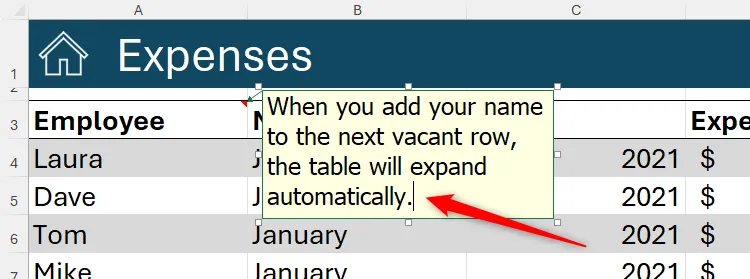 Quá trình thêm ghi chú mới vào một ô trong bảng tính Microsoft Excel
Quá trình thêm ghi chú mới vào một ô trong bảng tính Microsoft Excel
Sau đó, nhập thông tin hoặc hướng dẫn, và nhấp vào bất kỳ ô nào trong trang tính khi bạn hoàn tất để thoát chế độ chỉnh sửa ghi chú. Lưu ý rằng bạn không thể thêm ghi chú vào một ô đã có ghi chú.
5. Ẩn Các Trang Tính Chứa Phép Tính Nền Và Danh Sách
Một yếu tố có thể gây nhầm lẫn cho người dùng khi làm việc với bảng tính của bạn – đặc biệt nếu họ là người mới sử dụng Excel – là sự xuất hiện của các trang tính chỉ dành cho bạn. Các trang tính này chứa các danh sách mục được sử dụng cho xác thực dữ liệu, cũng như các giá trị cố định được sử dụng trong các công thức khác nhau xuyên suốt workbook.
Để giữ cho bảng tính của bạn gọn gàng và đảm bảo không ai vô tình kích hoạt và chỉnh sửa thông tin nền quan trọng này, bạn có thể ẩn trang tính khỏi chế độ xem. Để làm điều này, nhấp chuột phải vào tab trang tính và chọn “Hide” (Ẩn).
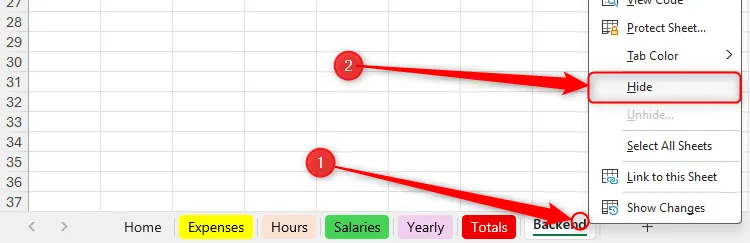 Menu chuột phải trên tab trang tính Excel đang mở, với tùy chọn 'Hide' (Ẩn) được chọn để giấu trang tính
Menu chuột phải trên tab trang tính Excel đang mở, với tùy chọn 'Hide' (Ẩn) được chọn để giấu trang tính
Để hiện một trang tính đã ẩn, nhấp chuột phải vào bất kỳ tab trang tính nào và chọn “Unhide” (Hiện). Nếu bạn lo ngại rằng người khác sẽ vô tình hiện trang tính, bạn có thể đi xa hơn và làm cho nó “very” hidden (ẩn rất kỹ) thông qua cửa sổ Visual Basic For Applications (VBA) để tăng cường bảo mật bảng tính.
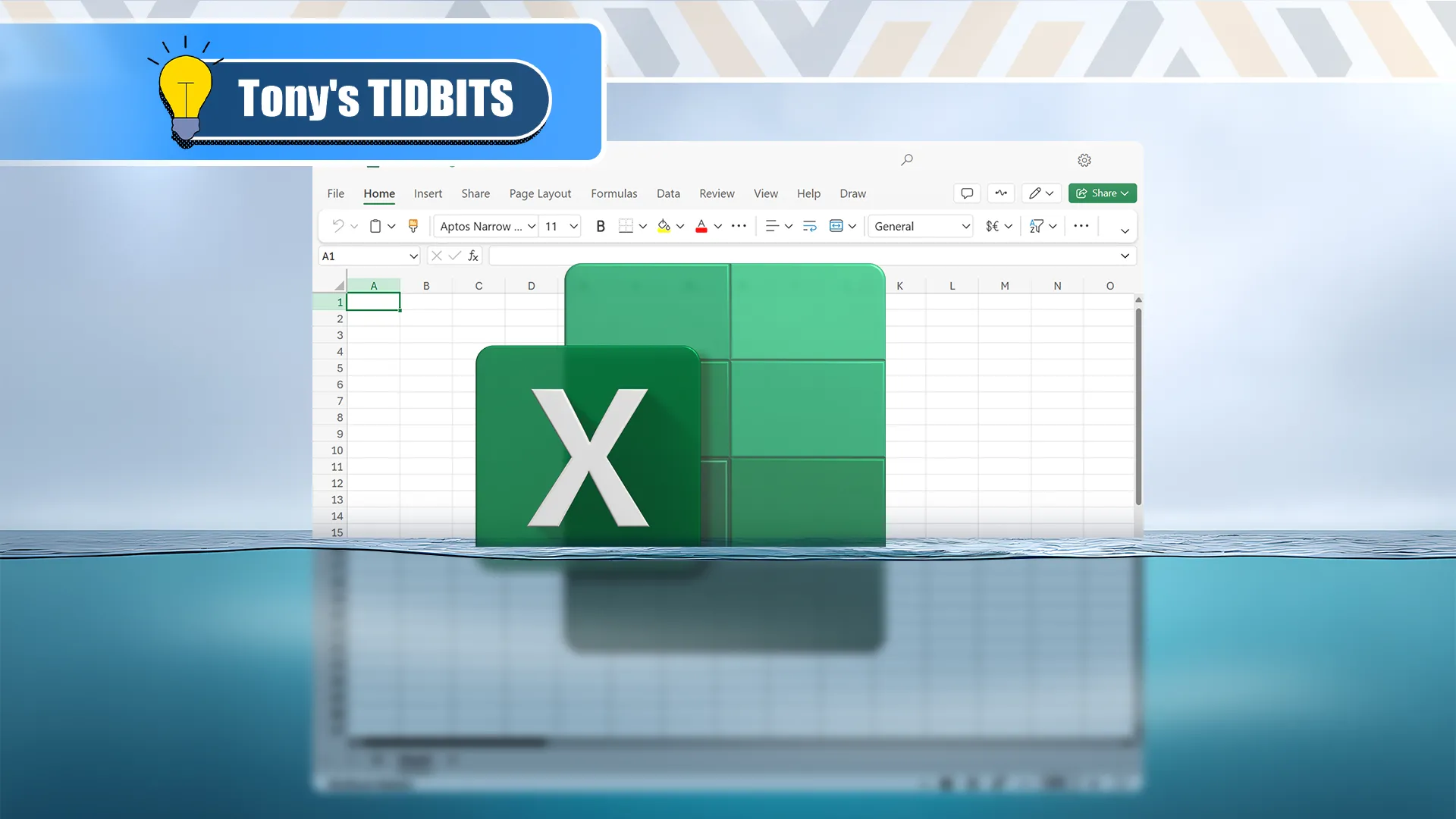 Hình ảnh một bảng tính và logo Excel chìm một phần dưới nước, tượng trưng cho việc ẩn các trang tính quan trọng
Hình ảnh một bảng tính và logo Excel chìm một phần dưới nước, tượng trưng cho việc ẩn các trang tính quan trọng
4. Hiển Thị Và Ẩn Hướng Dẫn Bằng Hàm IFS
Việc có quá nhiều hướng dẫn trên một trang tính Excel có thể làm cộng tác viên mất tập trung, từ đó làm giảm trải nghiệm của họ thay vì cải thiện. Để khắc phục vấn đề này, hãy sử dụng hàm IFS để làm cho các hướng dẫn xuất hiện và ẩn đi đúng lúc.
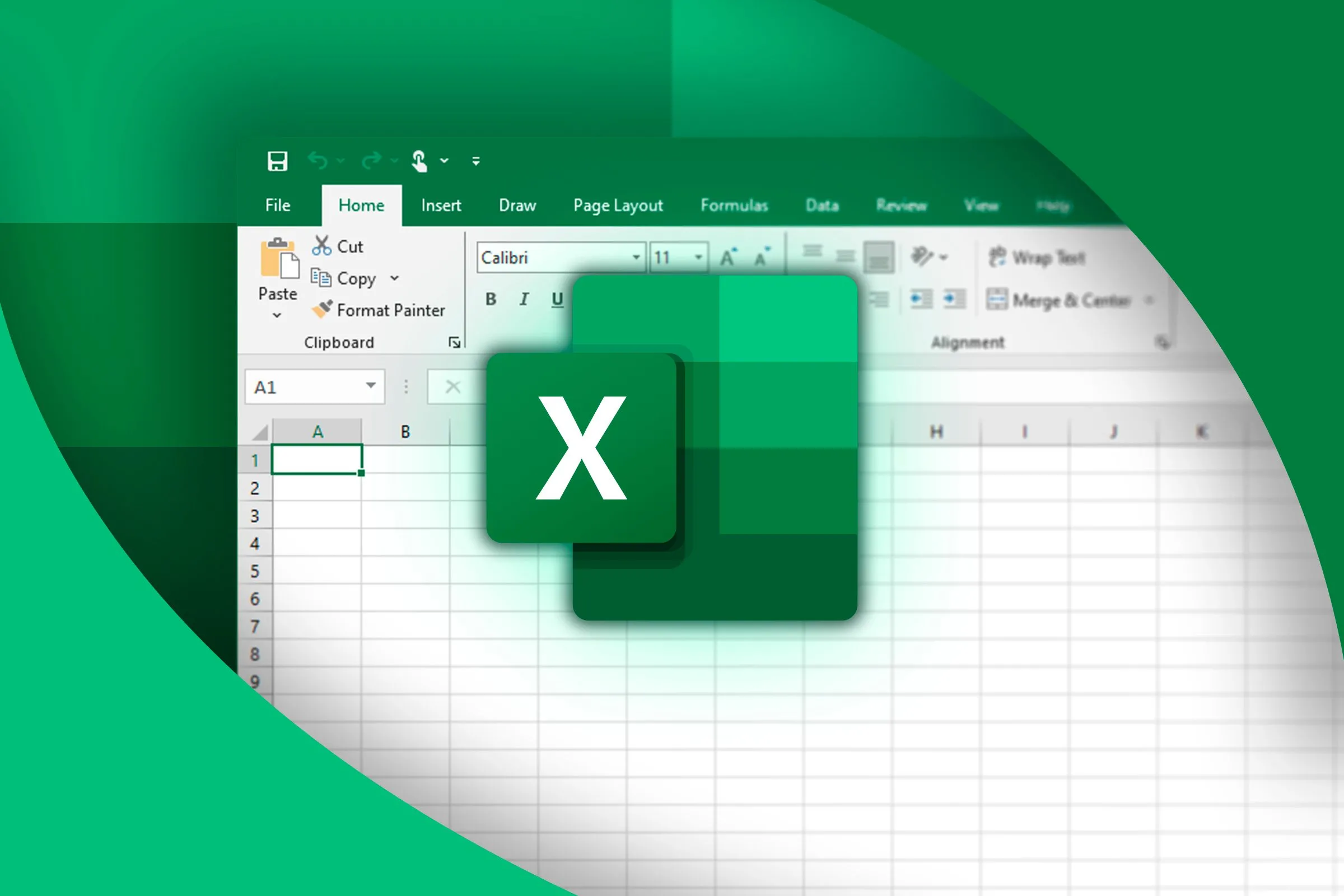 Bảng tính Excel ở hậu cảnh với logo Excel ở tiền cảnh, minh họa việc sử dụng hàm IFS để quản lý hướng dẫn
Bảng tính Excel ở hậu cảnh với logo Excel ở tiền cảnh, minh họa việc sử dụng hàm IFS để quản lý hướng dẫn
Ví dụ, hướng dẫn ở cột E chỉ xuất hiện khi (1) ô ở cột D trên cùng hàng không chứa số, và (2) ô ở cột A trên cùng hàng chứa văn bản. Nói cách khác, hướng dẫn xuất hiện ngay khi ai đó nhập tên của họ vào hàng trống tiếp theo, và nó biến mất ngay khi ai đó nhập giá trị số vào cột Expenses.
Công thức được nhập vào ô E4 và sao chép xuống vài trăm hàng của cột E như sau:
=IFERROR(IFS(ISNUMBER(Employee_Expenses[@Expenses]),"",ISTEXT(Employee_Expenses[@Employee]),"Remember to enter your expenses to the nearest dollar."),"")Trong đó:
- Hàm IFS đầu tiên kiểm tra xem giá trị trong cột Expenses của bảng Employee_Expenses có chứa số hay không. Nếu có, ô hiện tại sẽ trống.
- Sau đó, nó kiểm tra xem có văn bản trong cột Employee của cùng bảng hay không. Nếu có, ô hiện tại sẽ chứa ghi chú bên trong dấu ngoặc kép.
- Hàm IFERROR sẽ làm cho ô trống nếu hàm IFS trả về lỗi.
Kết quả là, người nhập dữ liệu (hy vọng!) sẽ không bao giờ quên chỉ nhập số nguyên cho chi phí của họ, cải thiện đáng kể quản lý dữ liệu Excel và giảm thiểu lỗi nhập liệu.
3. Khóa Các Ô Để Ngăn Chặn Chỉnh Sửa Trái Phép
Khả năng khóa các ô nhất định và bảo vệ trang tính của Microsoft Excel giúp bạn đảm bảo người dùng biết chính xác nơi họ nên nhập liệu và nơi không nên. Đây là một tính năng quan trọng để bảo mật bảng tính và duy trì tính toàn vẹn của dữ liệu.
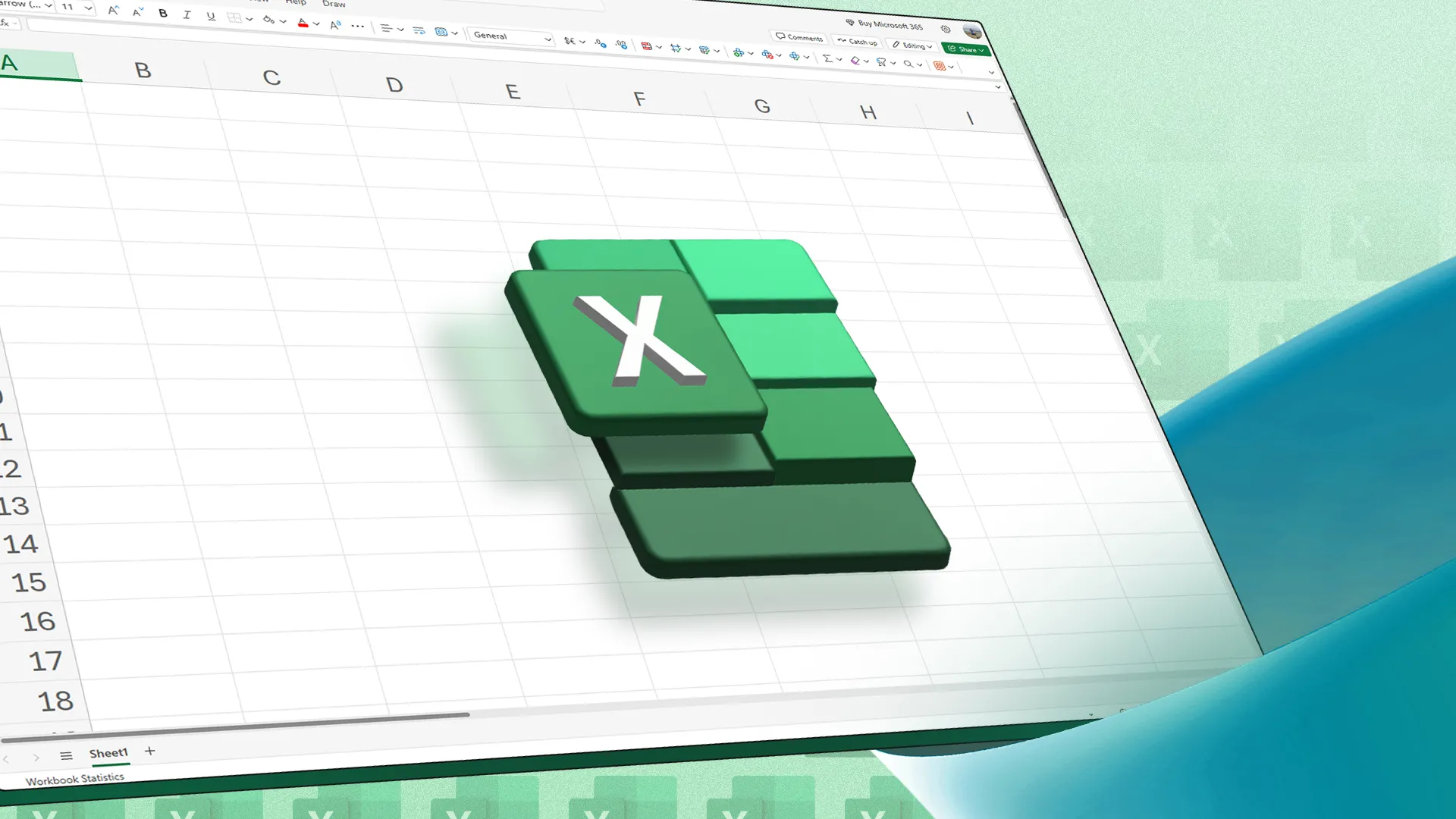 Logo Excel đặt trước một bảng tính trống, tượng trưng cho tính năng bảo mật và khóa ô trong Excel
Logo Excel đặt trước một bảng tính trống, tượng trưng cho tính năng bảo mật và khóa ô trong Excel
Giả sử, trong ví dụ này, bạn chỉ muốn người dùng có thể nhấp và chỉnh sửa các ô C3, C5 và C7.
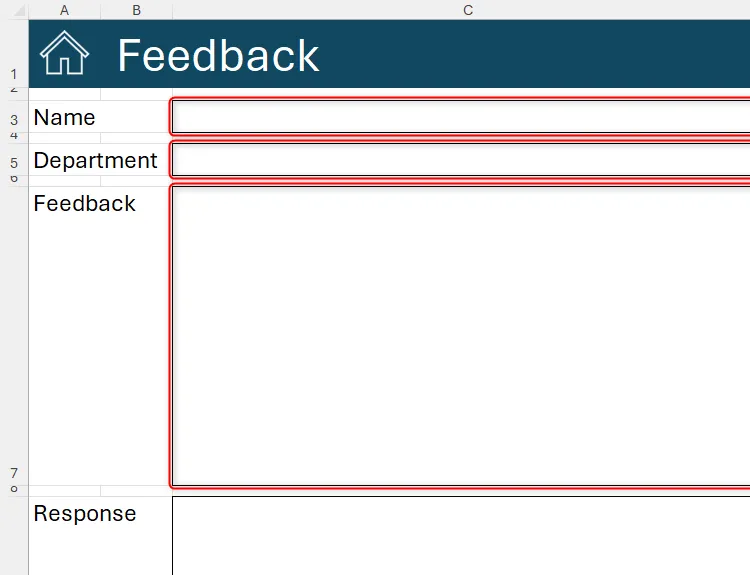 Ba ô C3, C5, C7 trong Excel được tô sáng, minh họa các ô được chọn để chỉnh sửa
Ba ô C3, C5, C7 trong Excel được tô sáng, minh họa các ô được chọn để chỉnh sửa
Để làm điều này, bạn cần thực hiện các bước sau:
- Khóa tất cả các ô trong trang tính: Nhấn Ctrl+A nhiều lần cho đến khi tất cả các ô được tô sáng, sau đó nhấn Ctrl+1 để mở hộp thoại Format Cells. Trong tab Protection, chọn “Locked” và nhấp “OK”.
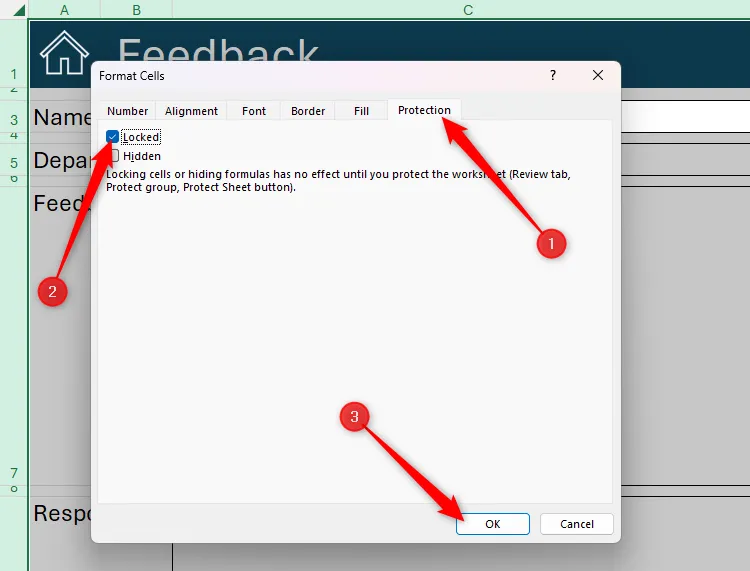 Tất cả ô trong bảng tính Excel được chọn, tùy chọn 'Locked' (Đã khóa) được đánh dấu trong thẻ Protection của hộp thoại Format Cells
Tất cả ô trong bảng tính Excel được chọn, tùy chọn 'Locked' (Đã khóa) được đánh dấu trong thẻ Protection của hộp thoại Format Cells
- Mở khóa các ô bạn muốn người dùng chỉnh sửa: Chọn ô đầu tiên bạn muốn để mở (ô C3), giữ Ctrl và chọn các ô khác (C5 và C7). Sau đó, nhấn Ctrl+1 để mở lại hộp thoại Format Cells và lần này, bỏ chọn “Locked” và nhấp “OK”.
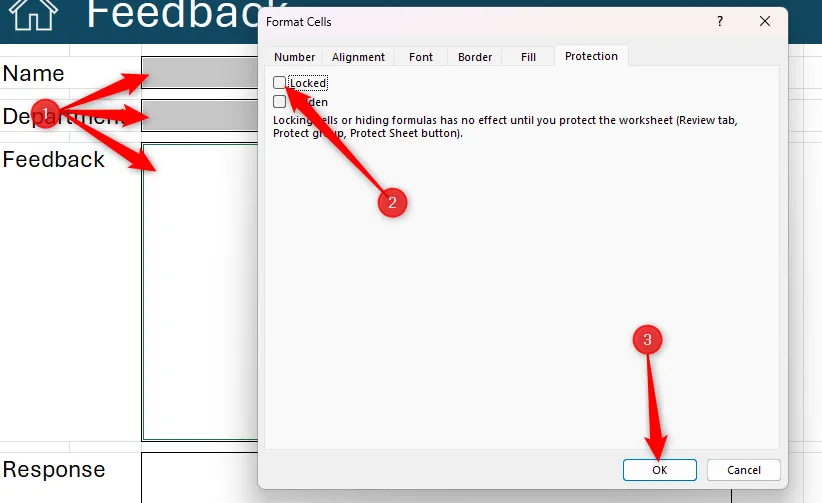 Ba ô đã chọn trong Excel và tùy chọn 'Locked' trong thẻ Protection của hộp thoại Format Cells đã được bỏ chọn
Ba ô đã chọn trong Excel và tùy chọn 'Locked' trong thẻ Protection của hộp thoại Format Cells đã được bỏ chọn
- Bảo vệ trang tính: Trong tab Review trên ribbon, nhấp “Protect Sheet”, đảm bảo “Select Unlocked Cells” và “Protect Worksheet And Contents Of Locked Cells” được chọn, sau đó nhập mật khẩu.
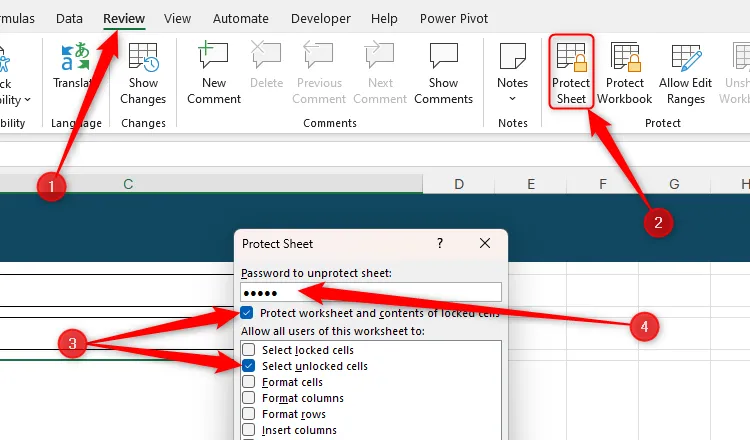 Hộp thoại Protect Sheet trong Excel với các tùy chọn 'Select Unlocked Cells' và 'Protect Worksheet And Contents Of Locked Cells' được chọn cùng mật khẩu đã nhập
Hộp thoại Protect Sheet trong Excel với các tùy chọn 'Select Unlocked Cells' và 'Protect Worksheet And Contents Of Locked Cells' được chọn cùng mật khẩu đã nhập
Sau khi nhấp “OK” và xác nhận mật khẩu, chỉ những ô bạn đã mở khóa mới có thể được nhấp và chỉnh sửa. Để làm cho toàn bộ trang tính có thể truy cập lại, nhấp “Unprotect Sheet” trong tab Review và nhập mật khẩu bạn đã đặt trước đó.
2. Dùng Định Dạng Có Điều Kiện Để Tô Màu Ô Nhập Dữ Liệu
Một cách để hướng ánh mắt của cộng tác viên đến các ô bạn muốn họ chỉnh sửa là sử dụng định dạng có điều kiện (conditional formatting). Tính năng này giúp tạo giao diện thân thiện và trực quan hơn cho bảng tính.
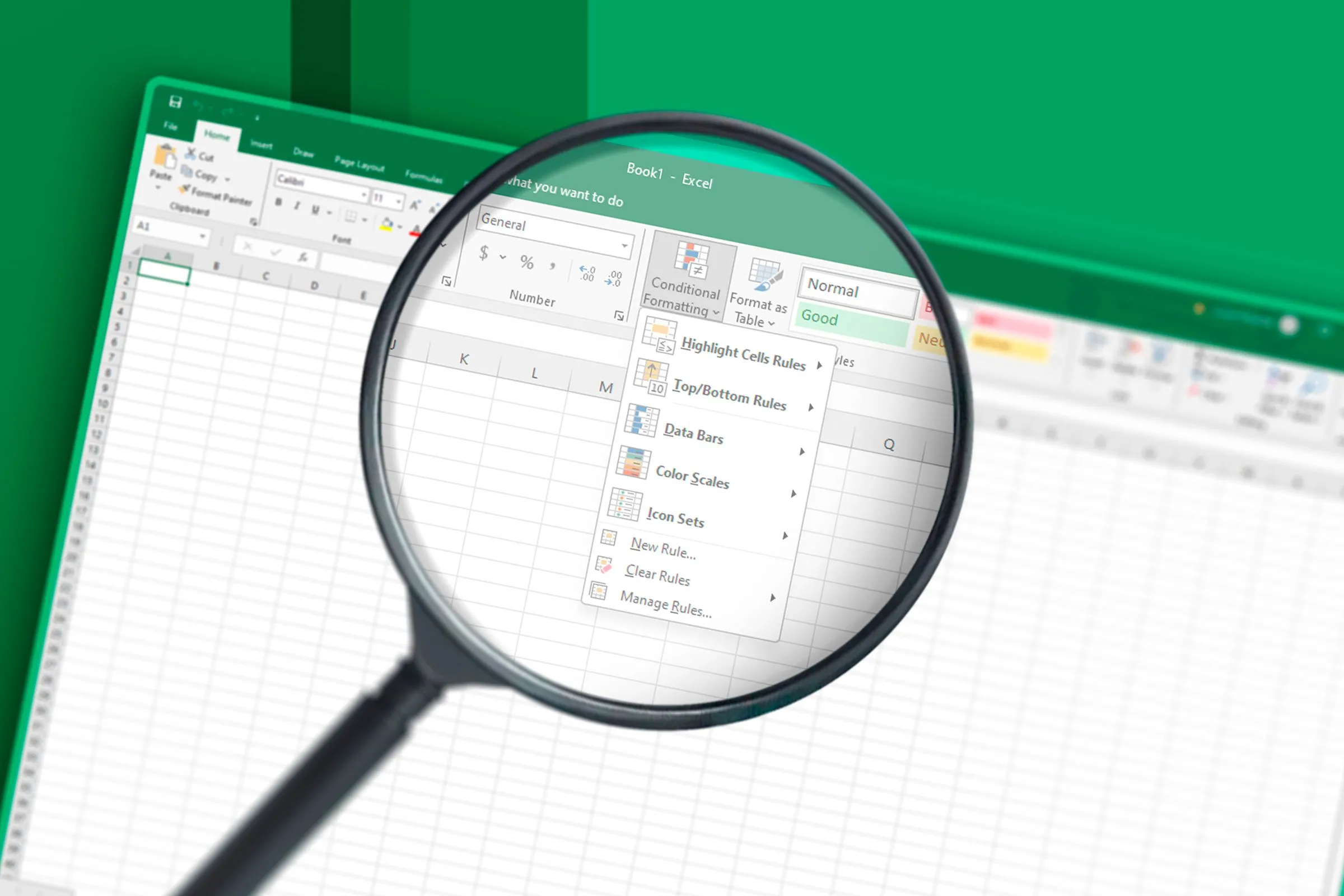 Kính lúp phóng to hiển thị các tùy chọn Định dạng có điều kiện (Conditional Formatting) trong Excel
Kính lúp phóng to hiển thị các tùy chọn Định dạng có điều kiện (Conditional Formatting) trong Excel
Ví dụ, tất cả các ô nhập liệu được tô màu xanh nhạt.
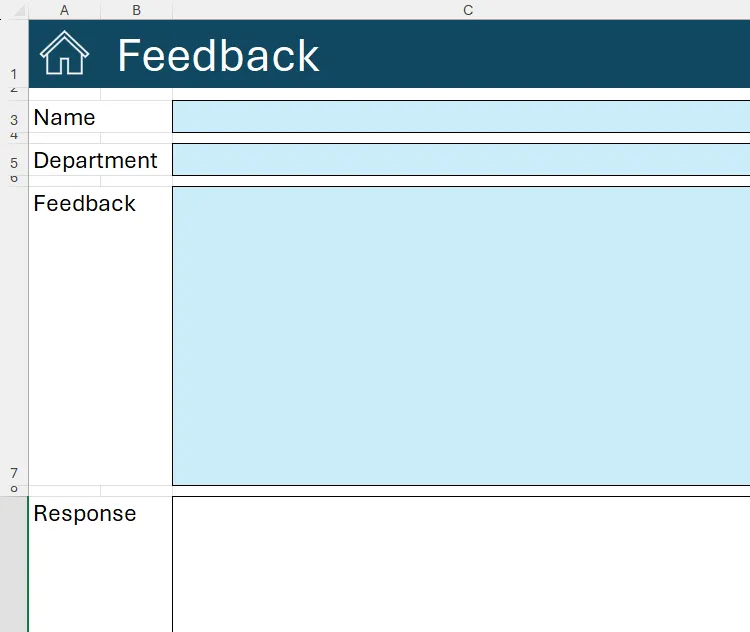 Biểu mẫu phản hồi trong Microsoft Excel, với các ô nhập liệu trống được tô màu xanh nhạt bằng định dạng có điều kiện
Biểu mẫu phản hồi trong Microsoft Excel, với các ô nhập liệu trống được tô màu xanh nhạt bằng định dạng có điều kiện
Tuy nhiên, khi ai đó điền dữ liệu vào các ô này và nhấn Enter, chúng sẽ chuyển sang màu trắng. Các bước để tạo định dạng tự động này rất đơn giản.
Đầu tiên, giữ Ctrl khi bạn nhấp vào các ô bạn muốn định dạng để chọn tất cả chúng cùng một lúc. Sau đó, trong tab Home trên ribbon, nhấp Conditional Formatting > New Rule.
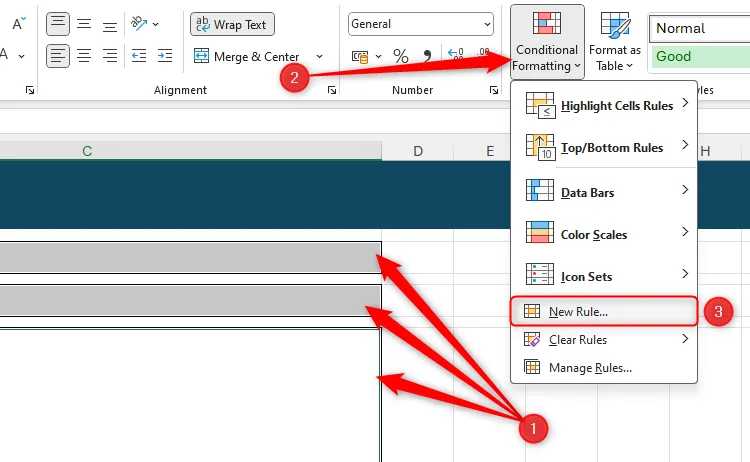 Ba ô trong Excel được chọn, và 'New Rule' (Quy tắc mới) trong menu thả xuống Conditional Formatting được làm nổi bật
Ba ô trong Excel được chọn, và 'New Rule' (Quy tắc mới) trong menu thả xuống Conditional Formatting được làm nổi bật
Tiếp theo, trong hộp thoại New Formatting Rule, chọn “Format Only Cells That Contain”, và dưới tùy chọn Format Only Cells With, chọn “Blanks”.
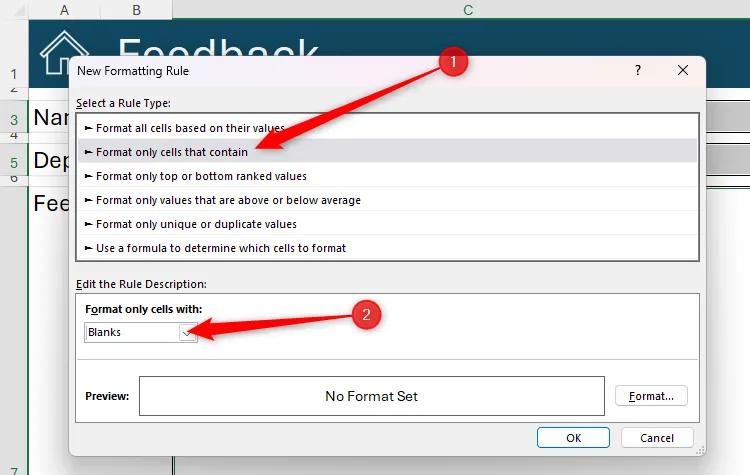 Hộp thoại New Formatting Rule trong Microsoft Excel, với tùy chọn 'Format Only Cells That Contain' và 'Blanks' được chọn để định dạng ô trống
Hộp thoại New Formatting Rule trong Microsoft Excel, với tùy chọn 'Format Only Cells That Contain' và 'Blanks' được chọn để định dạng ô trống
Bây giờ, nhấp “Format”, và chọn màu xanh nhạt trong tab Fill của hộp thoại Format Cells.
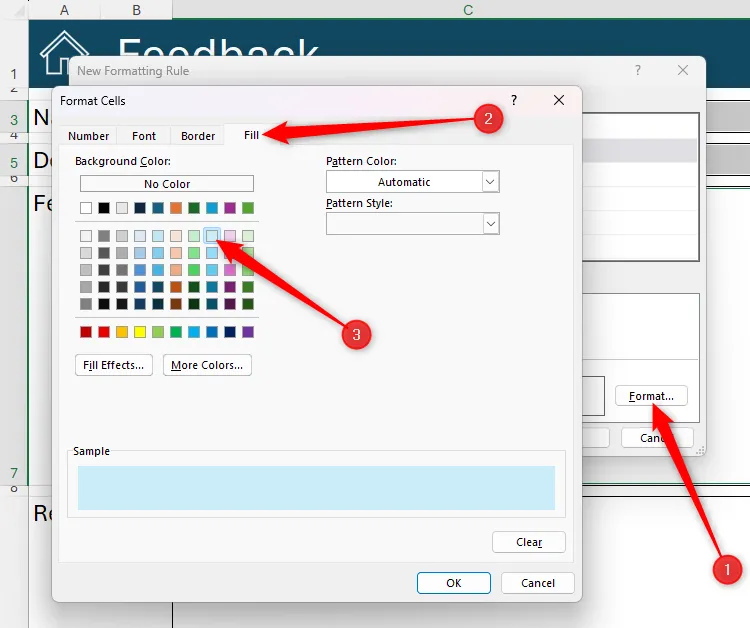 Tùy chọn 'Format' được chọn trong hộp thoại New Formatting Rule của Excel, và màu nền xanh nhạt được chọn trong hộp thoại Format Cells
Tùy chọn 'Format' được chọn trong hộp thoại New Formatting Rule của Excel, và màu nền xanh nhạt được chọn trong hộp thoại Format Cells
Cuối cùng, nhấp “OK” hai lần để đóng cả hai hộp thoại, và các ô đã chọn sẽ chuyển sang màu xanh nhạt. Khi bạn nhập vào các ô đó và nhấn Enter, chúng sẽ chuyển sang màu trắng, vì chúng không còn đáp ứng điều kiện “trống” mà bạn vừa thiết lập.
1. Thêm Quy Tắc Xác Thực Dữ Liệu (Data Validation) Để Giới Hạn Nhập Liệu
Công cụ xác thực dữ liệu (data validation) của Microsoft Excel giúp đảm bảo người dùng nhập đúng loại thông tin vào các ô cụ thể, từ đó đảm bảo tính chính xác dữ liệu và tính toàn vẹn của bảng tính.
Hãy bắt đầu với cột Tên (Name), nơi bạn muốn người dùng có thể chọn tên của họ từ một danh sách thả xuống.
Đầu tiên, trong trang tính Backend, nhập danh sách tên vào các ô riêng biệt trong một cột và định dạng danh sách này dưới dạng một bảng Excel. Đồng thời, nhấp vào nút bộ lọc và sắp xếp tên theo thứ tự bảng chữ cái.
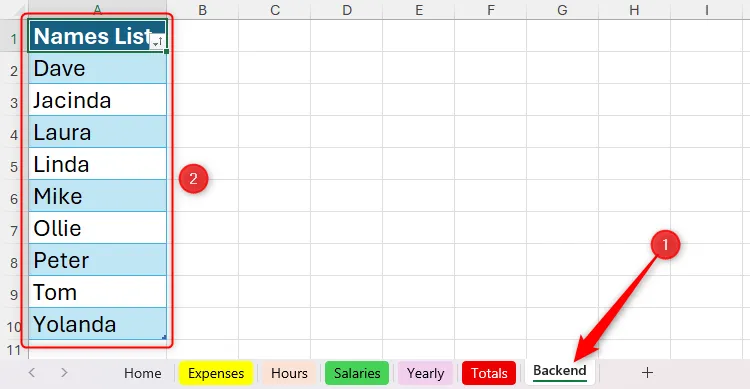 Danh sách tên trong bảng trên trang tính Backend của Microsoft Excel đã được sắp xếp theo thứ tự bảng chữ cái
Danh sách tên trong bảng trên trang tính Backend của Microsoft Excel đã được sắp xếp theo thứ tự bảng chữ cái
Lý do bạn cần định dạng danh sách này dưới dạng bảng là vì bạn có thể dễ dàng thêm (và xóa) tên khỏi danh sách, và các quy tắc xác thực dữ liệu bạn sắp thiết lập sẽ tự động điều chỉnh theo những thay đổi này. Nếu bạn sử dụng một vùng không định dạng, bạn sẽ gặp vấn đề nếu danh sách phát triển hoặc thu nhỏ.
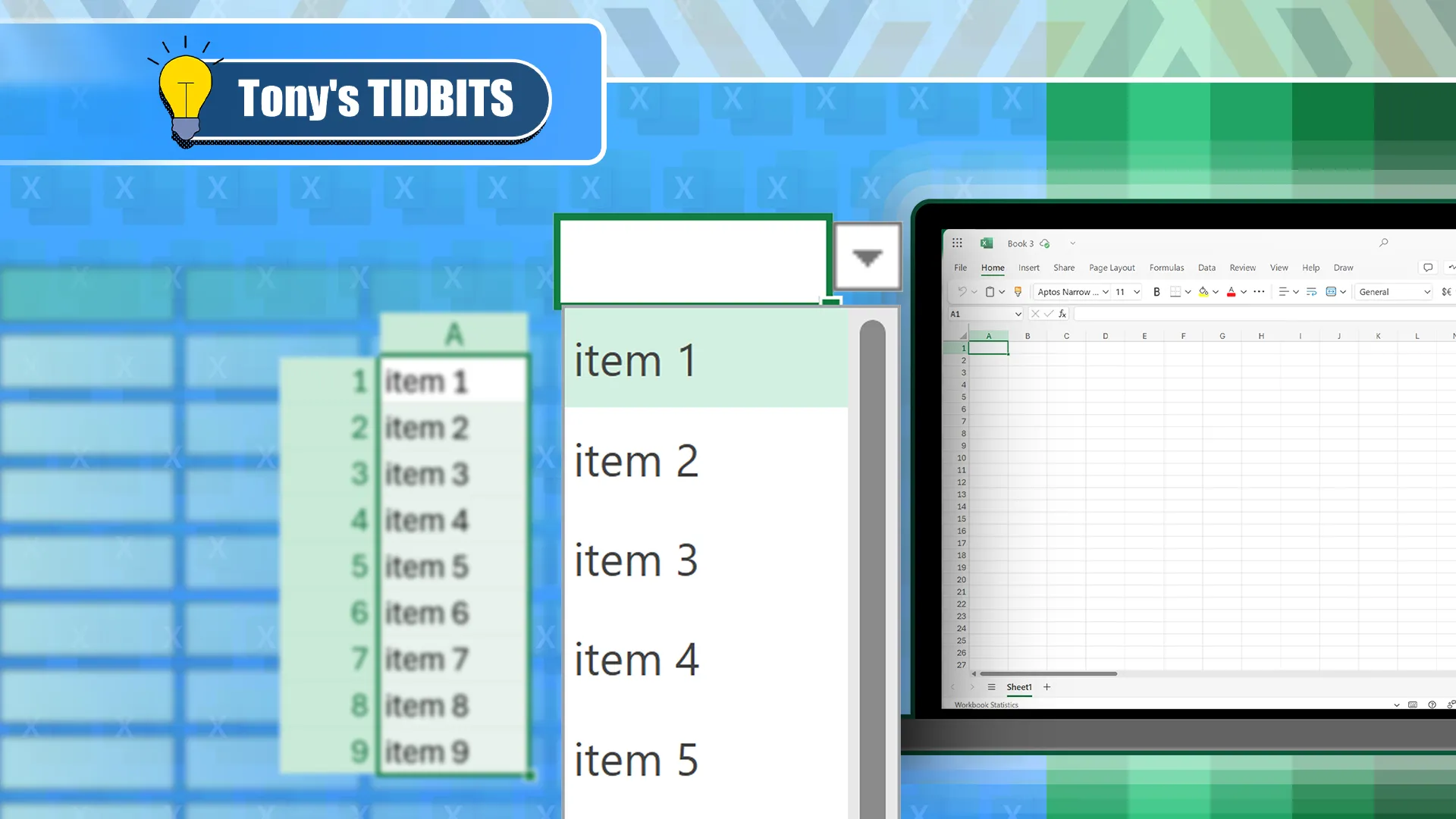 Danh sách thả xuống trong Microsoft Excel với cột bên trái chứa các mục và máy tính xách tay bên phải, minh họa cách tạo danh sách tùy chỉnh
Danh sách thả xuống trong Microsoft Excel với cột bên trái chứa các mục và máy tính xách tay bên phải, minh họa cách tạo danh sách tùy chỉnh
Tiếp theo, quay lại trang tính nơi bạn muốn danh sách thả xuống xuất hiện. Tại đó, di chuột qua tiêu đề liên quan của cột trong bảng đã định dạng cho đến khi bạn thấy một mũi tên xuống màu đen, và nhấp một lần để chọn toàn bộ cột (điều này hoạt động cho dù có một hay nhiều hàng bên dưới hàng tiêu đề).
Sau đó, trong tab Data trên ribbon, nhấp “Data Validation”.
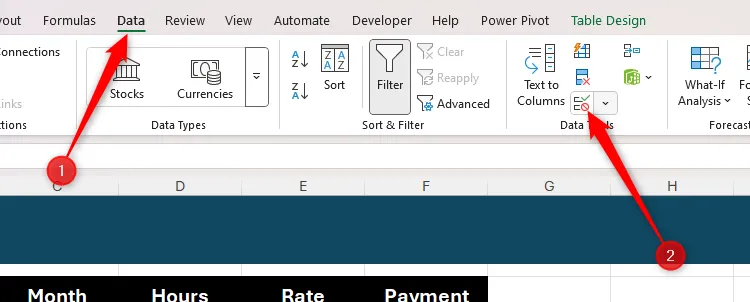 Biểu tượng Data Validation được chọn trong thẻ Data trên thanh Ribbon của Excel
Biểu tượng Data Validation được chọn trong thẻ Data trên thanh Ribbon của Excel
Trong trường Allow của hộp thoại Data Validation, chọn “List”.
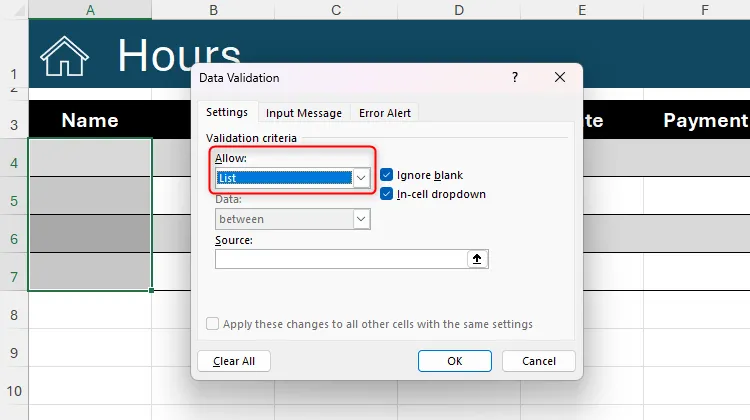 Tùy chọn 'List' được chọn trong trường Allow của hộp thoại Data Validation trong Excel
Tùy chọn 'List' được chọn trong trường Allow của hộp thoại Data Validation trong Excel
Sau đó, chọn trường “Source” để con trỏ nhấp nháy, chuyển đến trang tính Backend và chọn danh sách tên. Khi bạn làm điều này, tên trang tính và các tham chiếu ô sẽ được thêm vào trường.
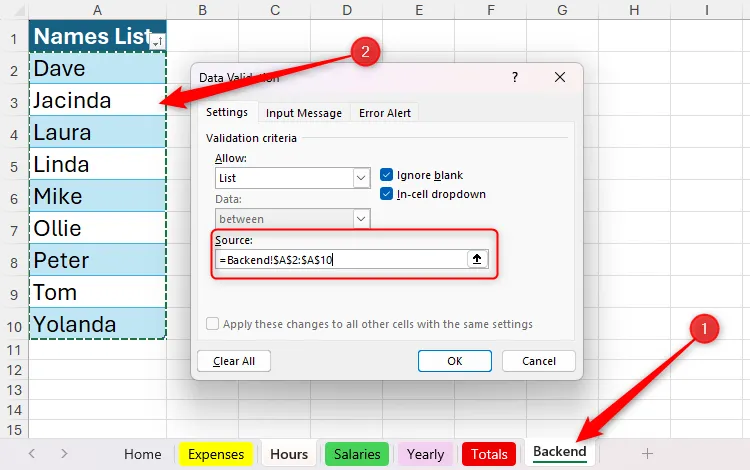 Danh sách tên trong bảng được chọn làm Nguồn cho quy tắc Xác thực Dữ liệu trong Microsoft Excel
Danh sách tên trong bảng được chọn làm Nguồn cho quy tắc Xác thực Dữ liệu trong Microsoft Excel
Trước khi đóng hộp thoại, hãy kiểm tra các tab Input Message và Error Alert. Tab trước cho phép bạn tạo một cửa sổ bật lên xuất hiện khi ai đó chọn một ô bị ảnh hưởng, và tab sau cho phép bạn tạo một cảnh báo mà người dùng sẽ thấy nếu họ nhập một mục không hợp lệ vào ô.
Khi bạn nhấp “OK”, bạn sẽ được đưa trở lại trang tính nơi bạn đang thêm các quy tắc xác thực dữ liệu, và bạn sẽ thấy các mũi tên thả xuống trong các ô bị ảnh hưởng, khi nhấp vào, sẽ hiển thị danh sách tên. Hơn nữa, bất kỳ hàng mới nào bạn thêm vào bảng sẽ tự động áp dụng các quy tắc xác thực dữ liệu từ các hàng phía trên.
Mặc dù công cụ xác thực dữ liệu thường được sử dụng nhất để thêm danh sách thả xuống các tùy chọn vào một ô, nhưng đó không phải là tất cả những gì nó có thể làm. Ví dụ, bạn có thể tạo một quy tắc giới hạn số lượng ký tự trong một ô hoặc xác định loại dữ liệu có thể được nhập.
Tại đây, chúng tôi đã giới hạn đầu vào trong cột Hours là một số thập phân từ 0 đến 160.
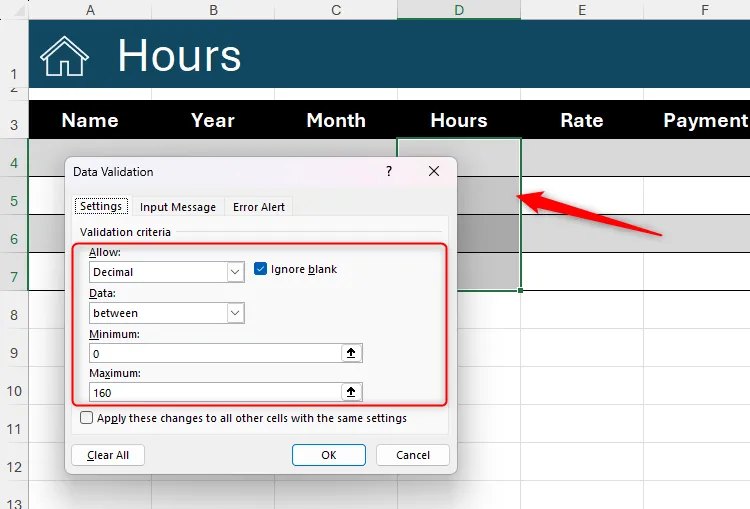 Hộp thoại Data Validation trong Microsoft Excel, với đầu vào bị giới hạn là một số thập phân từ 0 đến 160
Hộp thoại Data Validation trong Microsoft Excel, với đầu vào bị giới hạn là một số thập phân từ 0 đến 160
Kết Luận
Việc tối ưu bảng tính Excel không chỉ là một kỹ năng cần thiết mà còn là một yếu tố quan trọng để đảm bảo hiệu quả trong môi trường làm việc nhóm hiện đại. Thông qua 8 mẹo đã trình bày – từ việc thiết lập trang chủ trực quan, đặt tên rõ ràng cho các thành phần, sử dụng ghi chú ô, đến ẩn các trang tính phụ trợ, áp dụng hàm IFS để quản lý hướng dẫn, khóa các ô nhạy cảm, định dạng có điều kiện, và sử dụng xác thực dữ liệu – bạn có thể biến bất kỳ workbook phức tạp nào thành một công cụ cộng tác viên dễ dàng sử dụng và đáng tin cậy.
Áp dụng những thủ thuật này sẽ giúp bạn tạo bảng tính Excel chuyên nghiệp hơn, giảm thiểu lỗi nhập liệu, tăng cường bảo mật dữ liệu và quan trọng nhất là tạo ra trải nghiệm làm việc liền mạch và hiệu quả cho tất cả mọi người. Hãy bắt đầu áp dụng ngay hôm nay để tối ưu hóa quy trình làm việc và chia sẻ dữ liệu hiệu quả trên tinnhanhcongnghe.com.
Bạn có mẹo hay thủ thuật Excel nào khác để làm cho bảng tính dễ dùng hơn không? Hãy chia sẻ kinh nghiệm của bạn trong phần bình luận bên dưới hoặc khám phá thêm các bài viết hướng dẫn Excel chi tiết của chúng tôi!